Selecionar itens do OneDrive a serem restaurados
É possível restaurar dados do OneDrive a partir de um ponto de recuperação. Ao selecionar uma data de recuperação e, em seguida, especificar a hora, todos os pontos de recuperação associados a esse período são exibidos. Você pode procurar e selecionar o conteúdo do backup (incluindo aplicativos) a ser restaurado.
Siga estas etapas:
- Efetue logon no Arcserve UDP.
- Clique na guia Recursos.
- Selecione Todos os nós no painel esquerdo.
Todos os nós do adicionados são exibidos no painel central.
- No painel central, selecione o nó do OneDrive e clique em Ações.
- Clique em Restaurar no menu suspenso Ações.
Observação: você é automaticamente conectado ao nó do agente, e a caixa de diálogo Nó é aberta.
É possível exibir os detalhes de Procurar pontos de recuperação no Local do backup. O nome do Servidor de ponto de recuperação selecionado é exibido. Se desejar, clique em Alterar e modifique a configuração de Servidor de ponto de recuperação na janela pop-up Origem.
- Selecione a data do calendário para a imagem de backup a ser restaurada e clique em Next.
- Todas as datas que contém pontos de recuperação para a origem do backup especificado são realçadas em verde.
- Os pontos de recuperação correspondentes a essa data são exibidos, juntamente com a hora do backup, o tipo de backup que foi executado (completo ou incremental) e o nome do backup.
- No painel Restaurar itens do OneDrive Online, marque as caixas de seleção de itens ou pastas relacionadas que deseja restaurar a partir de Pastas e clique em Avançar.
-
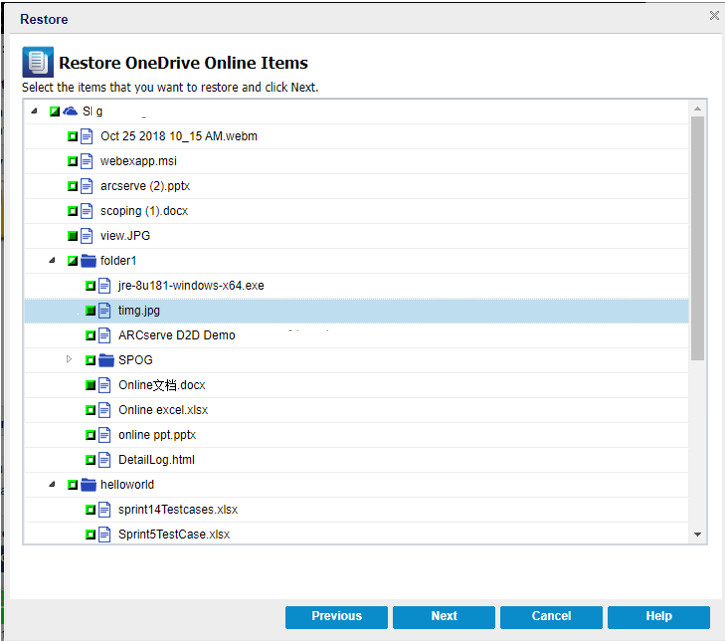
- Observações:
- É possível selecionar parte ou todo o conteúdo do objeto do OneDrive para restauração. Para selecionar o conteúdo parcial, expanda o objeto e clique na caixa de seleção do conteúdo.
- Você pode selecionar vários objetos do OneDrive para restauração.
- A caixa de diálogo Opções de restauração é exibida.
Os itens do nó do OneDrive a serem restaurados são selecionados. Agora, você pode definir as opções de restauração.